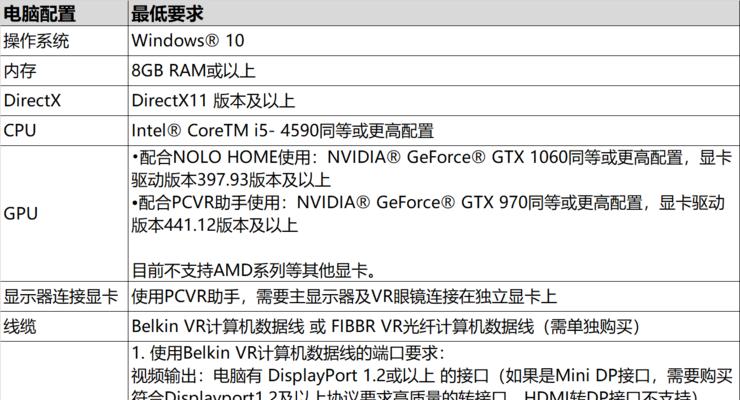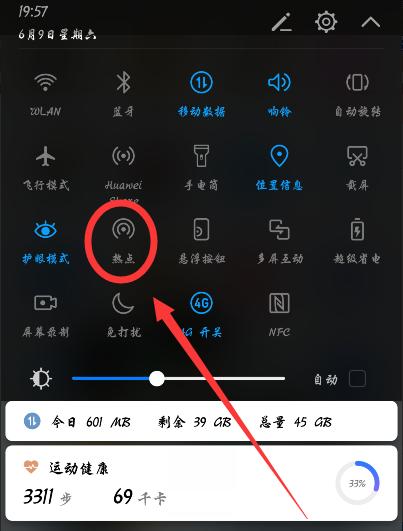车载音箱与电脑连接无声如何处理?
随着科技的不断进步,车载音响已经成为了越来越多车主的日常伙伴,它不仅为驾驶生活带来音乐享受,还可以用来接电话、导航等,而车载音响与电脑连接时出现无声的情况,往往会给用户带来不小的困扰。当这种情况发生时我们应如何应对呢?本文将为您提供详细的解决步骤和实用技巧,帮助您快速恢复车载音箱的正常功能。
问题诊断:首先确认无声的原因
开始之前,我们需要确认无声的原因。可能的原因包括但不限于:音频输出设备没有选择正确、音频线或蓝牙连接不稳定、电脑系统设置不当或车载音箱硬件故障等。接下来,我们将一一排查,并给出解决方案。

确保音频输出设备选择正确
当您试图将车载音箱与电脑连接时,首先要保证在电脑的音频输出设置中选择正确的播放设备。以下是在Windows系统和Mac系统中调整这一设置的步骤:
Windows系统设置
1.点击电脑右下角的音量图标,打开声音设置。
2.在“输出设备”中选择您的车载音箱。
3.如果没有出现车载音箱,点击“选择声音格式”,确保音频格式与车载音箱支持的格式一致。
Mac系统设置
1.点击屏幕顶部菜单栏中的苹果标志,选择“系统偏好设置”。
2.点击“声音”,然后切换到“输出”标签页。
3.选择连接的车载音箱作为输出设备。
如果更改设置后问题依旧,不要着急,我们还有其他办法。
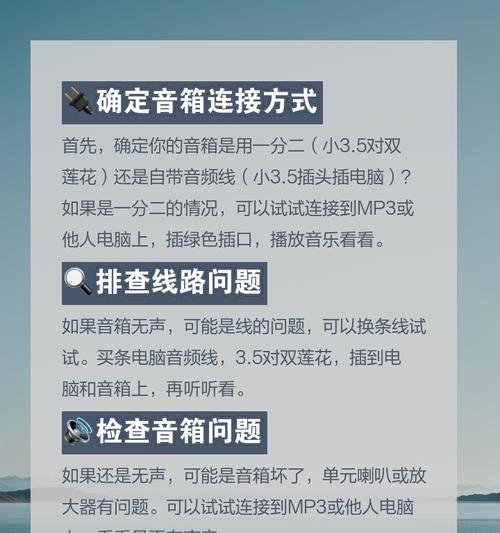
检查音频线连接是否稳定
如果您的车载音箱是通过音频线与电脑连接的,那么请检查以下几点:
1.确认音频线连接是否牢固,包括在电脑端和车载音箱端。
2.尝试更换一条音频线,排除线材老化或损坏的可能性。
3.确认车载音箱与电脑连接的端口是否正常工作,可以换一个端口进行测试。

调整电脑系统设置
有时候,系统设置的不当也会导致声音无法正常输出。请按照以下步骤检查系统设置:
Windows系统
1.打开“控制面板”>“硬件和声音”>“声音”。
2.在播放标签页中,找到并选中您的车载音箱,然后点击“属性”。
3.转到“级别”标签页,确认音量没有被静音,并且调整到适当的音量。
4.在“增强”选项卡中,尝试开启不同的增强选项,看看是否能改善无声问题。
Mac系统
1.在系统偏好设置中选择“声音”。
2.切换到“输出”标签页,选择您的车载音箱。
3.调整输出音量,并且尝试在“平衡”中调整左右声道。
4.在“内置输出”下拉菜单中,选择“直通”,以保证音频信号不被处理。
确认蓝牙连接是否正常
如果您的车载音箱支持蓝牙连接,那么请确保蓝牙连接是稳定的:
1.在电脑端开启蓝牙搜索,并与车载音箱配对连接。
2.确认车载音箱处于可配对状态,并且没有与其它设备连接。
3.尝试在电脑端断开蓝牙连接,然后重新搜索并连接。
排查车载音箱故障
如果以上所有步骤都没有解决问题,那么可能是车载音箱出现了故障。可以尝试以下几个操作:
1.将车载音箱连接至其他音频源,比如手机或MP3,看是否能够正常工作。
2.检查车载音箱的电源连接和内置电池是否充满电。
3.如果车载音箱有指示灯或显示屏,检查其是否显示出异常状态。
综上所述
车载音箱与电脑连接时出现无声的情况虽然让人心烦,但通过上述一系列的诊断步骤和调整措施,大多数情况下的问题都可以得到解决。关键是细心检查并逐步排除可能的故障点,从音频设备选择到系统设置,逐个问题进行排查。如果所有软件层面的调整都无法解决问题,那么可能需要专业人员来检查车载音箱的硬件状况。希望本文的指导能帮助您顺利完成车载音箱与电脑的连接,享受音乐带来的愉悦。
版权声明:本文内容由互联网用户自发贡献,该文观点仅代表作者本人。本站仅提供信息存储空间服务,不拥有所有权,不承担相关法律责任。如发现本站有涉嫌抄袭侵权/违法违规的内容, 请发送邮件至 3561739510@qq.com 举报,一经查实,本站将立刻删除。
- 上一篇: 苹果笔记本重装系统的方法是什么?
- 下一篇: 手机拍照摊位怎么拍的好看?有哪些技巧?
- 站长推荐
-
-

Win10一键永久激活工具推荐(简单实用的工具助您永久激活Win10系统)
-

华为手机助手下架原因揭秘(华为手机助手被下架的原因及其影响分析)
-

随身WiFi亮红灯无法上网解决方法(教你轻松解决随身WiFi亮红灯无法连接网络问题)
-

2024年核显最强CPU排名揭晓(逐鹿高峰)
-

解决爱普生打印机重影问题的方法(快速排除爱普生打印机重影的困扰)
-

光芒燃气灶怎么维修?教你轻松解决常见问题
-

如何利用一键恢复功能轻松找回浏览器历史记录(省时又便捷)
-

红米手机解除禁止安装权限的方法(轻松掌握红米手机解禁安装权限的技巧)
-

小米MIUI系统的手电筒功能怎样开启?探索小米手机的手电筒功能
-

华为系列手机档次排列之辨析(挖掘华为系列手机的高、中、低档次特点)
-
- 热门tag
- 标签列表
- 友情链接